鼠标是计算机中最常用的外部设备之一。一个漂亮的速度表指针形状可以让我们工作更快乐和舒适。win10系统为用户提供了12套不同的指针方案,那么win10系统如何设置鼠标指针呢? wi
鼠标是计算机中最常用的外部设备之一。一个漂亮的速度表指针形状可以让我们工作更快乐和舒适。win10系统为用户提供了12套不同的指针方案,那么win10系统如何设置鼠标指针呢?

win10系统设置鼠标指针的方法教学
1、搜索栏输入控制面板,打开控制面板。
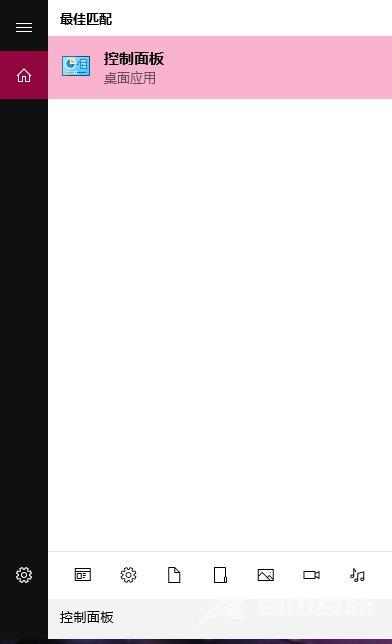
2.控制面板中切换为图标查看,找到鼠标选项,打开。

3、在鼠标窗口的指针选项卡中,有一个方案的下拉供用户选择,选择自己喜欢的鼠标方案即可,点击确定。
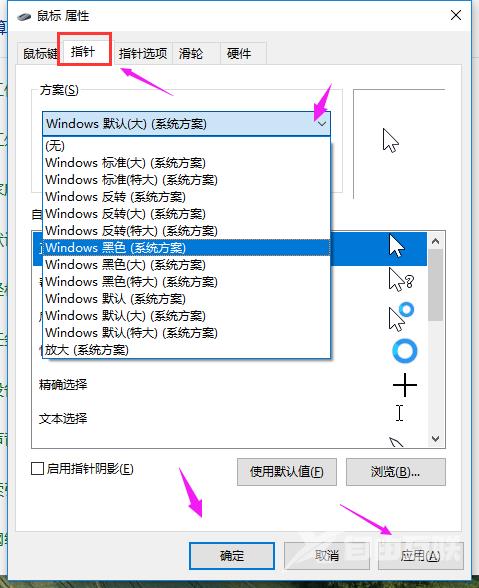
以上就是win10系统设置鼠标指针的方法教学。
